
发布时间:2016-11-07 14: 30: 44
竖线也是我们经常会用到的符号,这个符号的使用范围也很广,可以在不同的学科领域中使用。而竖线也有很多的种类,断竖线就是其中的一种,而这种断竖线,我们可以理解为虚线,而虚线的虚点有密集我多少之分,这些我们也是很常见的。这种不同的虚线在MathType中怎么编辑呢?下面就来介绍MathType断竖线的编辑方法。
具体操作步骤如下:
1.按照自己的使用习惯打开MathType公式编辑器,进入到编辑编辑界面。

2.在这个公式编辑界面中,用鼠标点击MathType菜单中的“编辑”——“插入符号”命令。

3.在使用“插入符号”的命令后,随后不会弹出一个“插入符号”的对话框,在这个对话框中,将符号的查看方式即“查看”设置成“字体”——“仿宋”,然后在下方的符号面板中拉动滚动条,注意观察面板里面的符号,直到出现我们需要的断竖线即虚线为止。在这个面板中我们可以直到有几种不同类型的断竖线,线条粗细不同,虚点密度不同,根据自己的喜好进行选择就可以了。
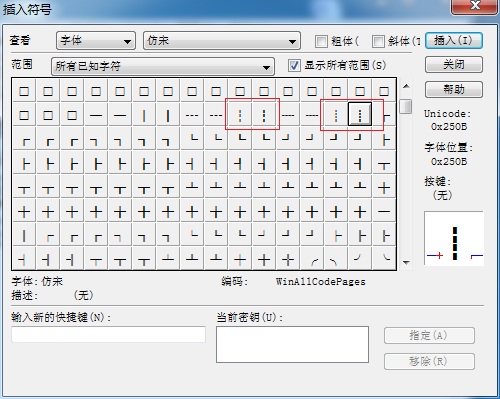
以上内容向大家介绍了MathType断竖线的编辑方法,MathType可以编辑不同类型的断竖线,这些技巧可能有很多人不是很知道,这就需要不断地去熟练使用MathType,并且对MathType符号面板不停地去尝试与查看,这样才可以来断地去挖掘MathType编辑功能,你会发现利用MathType可以编辑很多的数学样式,之前我们以为MathType实现不了的样式也可以实现。如果想要了解更多MathType编辑符号的方法,可以参考教程:怎么用MathType编辑约等号。
展开阅读全文
︾